
谷歌浏览器电脑版(Google Chrome)
版本:v131.0.6778.109 电脑版64位 大小:209.00 MB
类别:主页浏览 系统:WinXP,Win7,Win8,Win10
立即下载
版本:v131.0.6778.109 电脑版64位 大小:209.00 MB
类别:主页浏览 系统:WinXP,Win7,Win8,Win10
立即下载离线安装包是静默安装的哦,双击后稍等一会儿就自动安装好啦。请注意:v49之后的版本都 不支持 Windows XP 系统运行!XP用户可以下载:Chrome 49稳定版
谷歌浏览器所有经典版本合集:http://www.itmop.com/zhuanti/googlechrome.html
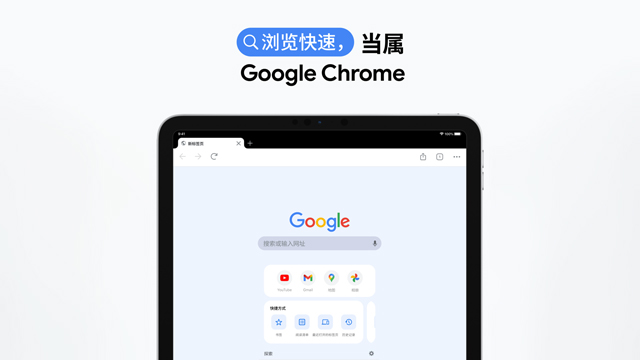
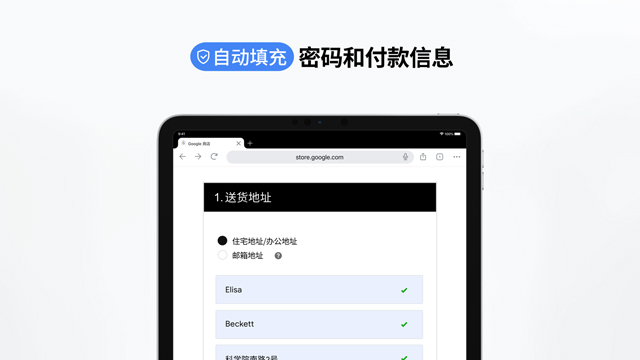
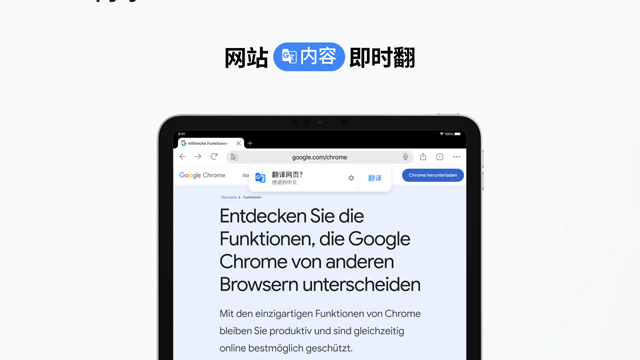
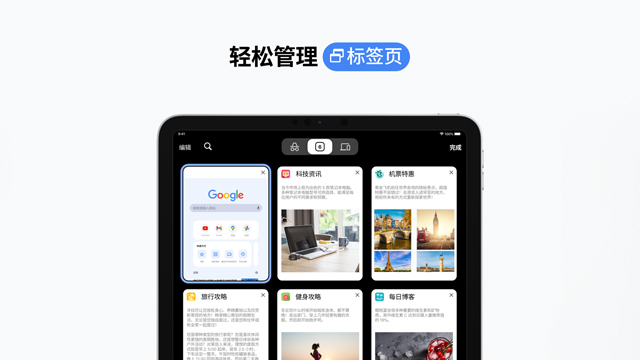
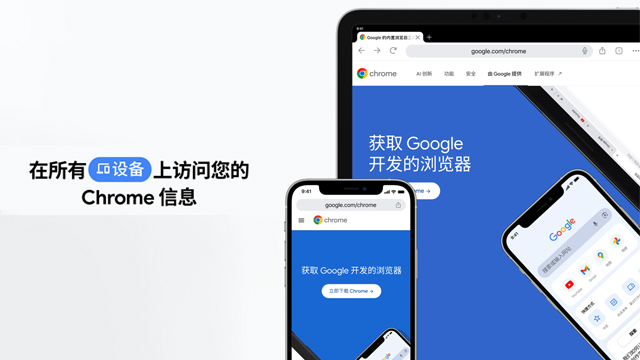
谷歌浏览器是由Google开发的一款设计简单、高效的Web浏览工具。Google Chrome的特点是简洁、快速。GoogleChrome支持多标签浏览,每个标签页面都在独立的“沙箱”内运行,在提高安全性的同时,一个标签页面的崩溃也不会导致其他标签页面被关闭。此外,Google Chrome基于更强大的JavaScript V8引擎,这是当前Web浏览器所无法实现的。另有Chrome浏览器移动版,提供IOS系统、安卓系统以及Windows Phone系统的Chrome浏览器,在保持浏览器原有特点的情况下,实现了多终端使用浏览器,具有共享收藏历史信息等功能,是手机浏览器的一次巨大突破。随着Android系统的份额不断扩大而市场占有率不断飙升。

常用热门推荐:QQ浏览器、360安全浏览器、遨游云浏览器;搜狗高速浏览器、猎豹安全浏览器、火狐浏览器;欧朋浏览器、ie浏览器、360极速浏览器。
·Chrome浏览器基于开源引擎WebKit、Blink,其中包含谷歌Gears。
·Chrome提供了浏览器扩展框架,可以制作与Adobe-AIR类似的混合应用。
·包含V8 Javascript虚拟机,这个多线程的虚拟机可以加速Javascript的执行。
·具备隐私浏览模式,可以让用户无需在本地机器上登录即可使用,这个功能与微软IE8中的Incognito类似。
·浏览器将内置防止“网络钓鱼“及恶意软件功能。
Google曾在自己的官方博客中宣布在Beta版Chrome25 中将加入网络语音API(Web SpeechAPI),让用户在某些嵌入了JavaScript的网页中可以更方便地使用语音指令、听写等功能。同时新版本在内容安全策略标头(Content Security Policy header)方面也有所改进,开发者可以创建网页、资源白名单,以此来提升浏览器的安全性。
1、点击最上面的蓝色部分,可以看到有一个任务管理器。

2、打开后,可以查看正在运行的标签

3、将谷歌浏览器设置为默认浏览器,点击浏览器右上角的三个横线标志,再点击左边菜单栏的【设置】,最后点击【将Google chrome 浏览器设置为默认浏览器】

4、谷歌浏览器Chrome怎么清除cookie?
1、打开谷歌Chrome浏览器;同时按下“CTRL+SHIFT+DELETE”;勾选需要清除的选项(可按默认),需勾选“Cookie及其他网站的插件数据”;

1. 能通过“设置默认浏览器。EXE”将浏览器设置为默认浏览器。并且设置之后在任何地方调用浏览器都不会出现丢失设置的情况。并且能创建桌面以及程序菜单快捷方式。不过设置默认浏览器之后,程序所在文件夹不能改名或者删除;
2.使用了额外的Loader使配置文件与程序文件存放于同一个文件夹,适合U盘携带,或者经常重装的人群。
3. 优化了浏览器配置。附加了一些常用的浏览器插件。其中有一些插件默认是停用的,如果需要的话,随时启用即可。
4. 能通过一个批处理文件“清除所有个人信息与自定义设置。bat”快速的将所有此浏览器的浏览记录以及个人信息删除。以便重新定制并分发给其他用户。
5. Loader使用c语言编写。尽量减少垃圾文件产生以及资源占用。
一 设备间同步标签页
随着智能移动设备在生活中占据的地位越来越重,能够打通桌面与移动端的数据,统一体验将会越来越受用户欢迎。在这方面 Chrome 暂时做得还不错,近两年 Google相继推出官方的Chrome Andriod 版本(需4.0以上)和Chrome iOS 版本(需4.3以上)。通过“同步书签、同步密码、发送到移动设备、自动登录、智能建议”这些功能可以将在桌面电脑上打开的标签页、存储的书签和多功能框数据同步到您的手机或平板电脑上。下面以不同设备间标签页的同步为例为你介绍 Chrome 的同步功能。同步标签页需要相应设备对应版本,确保“打开的标签页”复选框处于选中状态当桌面版和移动版 Chrome 都已经登录同一账户并处于联网状态时就可以在新标签页(按下 Ctrl/⌘ +T )下右下角的"其他设备"中查看,点击即可在当前设备上打开同步的标签页。打开的标签页是按设备进行分组的,要管理(隐藏、重命名、删除)特定设备的话,可以到云打印页面设置。
二. 快速关闭标签页
相信大多数人依旧是用鼠标直接点击那个关闭按钮来进行标签关闭的,你或许知道 Chrome 专门对标签关闭优化过,每次点击关闭后会自动改变标签宽度,这样可以通过在同一位置连续点击鼠标来快速关闭多个标签页,因此相对其他浏览器用鼠标点击关闭效率其实还算不低。不过这个优秀的细节面对固定标签就不行了,此外老是通过鼠标点击关闭的话对于一个极客来说也太显得图样图森破了,今天极客公园为你推荐另外两种快速关闭标签页的方法:1.在要关闭标签页下按下 Ctrl/⌘ + W 组合快捷键 (适用于任何标签页关闭)2.在要关闭标签页下中键单击(按下滚轮) (关闭标签最简单最快捷方法)除了 Ctrl/⌘ + W 快捷键关闭标签页外,你还应该记住 Ctrl/⌘ + T 快速打开新标签页,Ctrl/⌘+Shift+T 重新打开最新关闭的标签,Ctrl/⌘+Shift+V 将剪切板中的内容无格式粘贴等快捷键组合,更多请查看官方指南。
三. 发送标签页到移动设备
除了不同设备间书签、标签等数据同步外,Chrome 还可以一键将当前浏览的标签页直接发送到关联在同一账户下的移动设备上。如果你安装的为 Chrome Dev 版本并且关联了其他设备下的 Chrome 版本的话你会发现在地址栏最右侧会出现一个手机的图标,点击它就可以将当前网页一键发送至移动设备上去。(其他版本暂需安装官方Chrome to Mobile插件)
四. Tab 智能搜索
你可能知道在 Chrome 浏览器中直接在地址栏中就可以搜索,也可能知道直接选中文本然后右键选择在 Google 搜索或复制然后在地址栏中粘贴并搜索,但你或许不知道 Tab 搜索。那么什么是 Tab 搜索呢? 如果 Chrome 已记录该网站的搜索引擎(即你在某个网站内使用过其搜索框),按下 Tab 键 Chrome 会自动选择该搜索引擎进行关键字搜索,即可以直接在地址栏内对特定的网站进行搜索。(与 Windows 8 内置的应用内搜索有点类似)以后再也不用先打开豆瓣,再点击豆瓣电影然后再在搜索框内进行搜索了……
五. Chrome 拖动技巧
在 Chrome 中除了可以拖动上传以及拖动下载文件外,你或许还知道拖动标签(左右改变位置、里外分离拖拽回窗口),其实对于网页里的内容也是可以拖动的。1.拖动搜索 (地址栏、标签栏)2.拖动图片 (地址栏、标签栏)3.拖动链接 (地址栏、标签栏、书签栏)4.拖动本地 HTML、图片、PDF文件(地址栏、标签栏、书签栏)对应元素拖动到地址栏上将会在当前窗口搜索/打开该元素内容,如果拖动到标签栏上则新建窗口搜索/打开。
六. 使用语音识别搜索
如果在 Chrome 浏览器中看到文本框带有麦克风图标的话就表示,那就表示可以通过语音输入,而不用键盘输入内容了。直接点击麦克风图标或将光标放到文本框中然后按Ctrl/⌘ + Shift + .(英文句号)组合键即可。语音搜索这一点对于输入不便的移动设备来说更是尤为重要,这也是为什么语音搜索服务最早登录移动平台(m.google.com),移动版 Chrome 在地址栏默认就有语音搜索功。
七. Chrome ExperimentsGoogle
有一个叫做Chrome Experiments的网站,在这个网站里除了可以浏览各种以 JavaScript、HTML5 和 WebGL 编写的创新实验展示,如有趣好玩的游戏(Cube 3D地图)、互动电影,新颖惊艳的Impress.js(内容展示效果库,类似3D 版 PPT) 、Kinect+WebGL、其他各种有用的库等。此外今年还新增了专门面向移动设备的页面。
在最新的稳定版Chrome 87中,谷歌极大地提升了浏览器的性能,启动速度快了25%、载入页面速度快了7%、CPU占用减少了5倍、可增加额外1.25小时续航,并且优化了内存占用量。
今天,谷歌宣布Chrome 87正式版更新至87.0.4280.141,Windows、Mac、Linux用户将在未来几天或几周内收到更新,Android用户也很快就可以在Google Play应用商店中获取这一最新版本。
作为一次小幅升级,Chrome 87.0.4280.141主要优化了稳定性和性能,修复了16个安全问题。
最新消息指出,谷歌正在尝试对Windows 10和其他平台上的Chrome浏览器进行地址栏更改,升级HTTPS导航,优化地址栏导航和HTTPS的首次加载性能,将地址栏导航默认指向HTTPS。
V127.0.6533.107(2024年8月6日)
可以将网页上的任何照片直接保存到 Google 相册
您可以自定义 Chrome 菜单,以便快速访问所需内容。
请依次前往“菜单”>“自定义菜单”• 提升了稳定性和性能。
v92
- 新的底部工具栏:更便于访问常用功能,如“后退”、“搜索”、标签和菜单。若想探索一些快捷方式,请按住工具栏上的不同按钮,或在工具栏上滑动手指。
- 新的标签页网格视图:显示更多标签页(包括在其他设备上打开的标签页)的预览视图。拖动标签页即可重新排列它们。
- 现在,您可从“新标签页”页面中轻松访问“书签”和“阅读清单”等功能。
- 紧紧按住应用图标即可查看快捷方式(3D 触摸功能)。
- 现在,如果启用了相应功能,您在设备上输入的信用卡信息就会安全地同步到Google Play中,以便在其他设备上使用。
v89
今天,谷歌正式推送了Chrome 89稳定版,其修复了不少问题,比如继续降低对内存和CPU占用率等。
按照官方的公告,Chrome 89优化了对WebHID、WebNFC和Web Serial等适用于HID设备API的支持,而NFC和串行设备也被认为可以投入生产使用
Chrome 89 稳定版还初步为WebRTC添加了对AV1编码的支持等。
除了上述更新外,Chrome 89还是很值得升级的,新版本浏览器在启动、响应速度上更快,同时CPU占用率大幅下降,比如,提供前进后退缓存(20%的页面可瞬时进退)等特性,号称启动速度快了25%、载入页面速度快了7%、CPU占用减少了5倍、可增加额外1.25小时续航,内存占用量也优化了。
简单来说就是,Chrome 89将大量节流后台标签中的JavaScript定时器操作,以提高性能并减少CPU和RAM的使用。
v86 开始恢复地址栏中URL的HTTP、HTTPS及WWW前缀方法;
现在最新版只需:地址栏右键->选择->总是显示完整网址即可
v83 开始可开启安全DNS
chrome://flags里的Secure DNS lookups项取消
现在设置-隐身设置和安全性-高级-使用安全DNS
v81 开始新增标签分组功能
chrome://flags/#tab-groups //改为Enabled开启
v80 开始新增拦截高负载的广告
chrome://flags/#enable-heavy-ad-intervention //改为Enabled开启
v79 开始新增多线程下载功能(Parallel downloading)
chrome://flags/#enable-parallel-downloading //改为Enabled开启
v77 开始又增加了个隐藏地址栏URL的HTTP、HTTPS及WWW前缀项;
chrome://flags/#omnibox-ui-hide-steady-state-url-trivial-subdomains //改为Disabled
v76 开始隐藏地址栏中URL的HTTP、HTTPS及WWW前缀(恢复方法)
chrome://flags/#omnibox-ui-hide-steady-state-url-scheme-and-subdomains //改为Disabled
v73 开始禁止本地拖拽crx扩展程序安装(仍然可通过扩展程序加载解压的扩展程序安装)
v71 开始永久禁用了PPAPI f.lash插件(强制启用参数,新版要用Chrome++增强软件)
chrome://flags/#enable-ephemeral-flash-permission //改为Disabled(仅限低版本)
查看全部
Chrome(谷歌浏览器)64位版 大小:110.00 MB版本:v107.0.5304.122 官方正式版 下载
Chrome Canary(Chrome金丝雀版) 大小:287.00 MB版本:v113.0.5648.1 官方手机版 下载
71
回复山东青岛联通 客人
,丿个人创新创
71
回复宁夏银川 网友
可以可以
71
回复安徽合肥巢湖 网友
我就爱谷歌
73
回复辽宁丹东 网友
我就喜欢用谷歌浏览器,速度非常快,没有广告
72
回复广东茂名 网友
谷歌是我一直都在用的一款浏览器,没有广告,还很快,简直太棒啦
71
回复四川绵阳铁通 网友
谷歌就是我最爱的浏览器,没有广告的
71
回复局域网对方和您在同一内部网 网友
功能强大、界面简单,最重要的是不弹些乱七八糟的广告,绝对好使,干净清爽、绿色便捷
71
回复中国ITMOP.COM 网友
还是谷歌浏览器最好用,没有广告弹窗。
71
回复湖南邵阳电信 网友
最快的浏览器不是浪得虚名,用起来超级流畅
71
回复1 网友
拥有稳定极速上网体验,功能相对其他浏览器来说更丰富
71
回复四川成都 网友
是我需要的谷歌离线安装包,官网还需要在线安装下载,麻烦又慢,还是这里的好
72
回复四川成都铁通ADSL 网友
窗口干净,用的时候也没有什么广告
71
回复浙江杭州铁通 网友
用到很顺心呀,比其他浏览器功能多多了